题目内容
Word 2016——限制编辑
题目答案
1、在文档中,选择文件选项卡,在打开的界面左侧列表中选择信息选项,点击保护文档下拉按钮,在弹出的下拉菜单中选择限制编辑选项
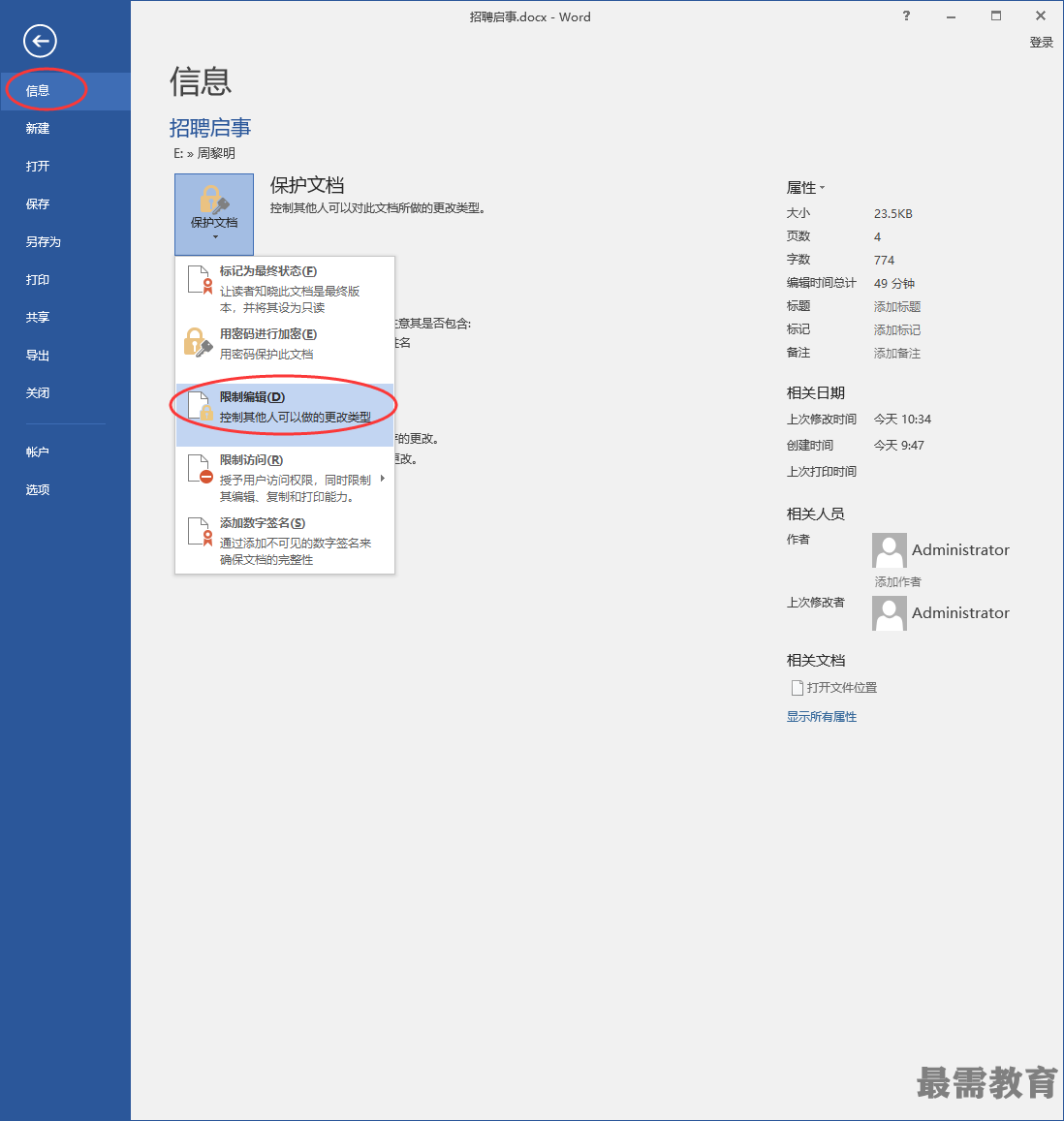
2、打开限制编辑任务窗格,点击勾选仅允许在文档中进行此类型的编辑复选框,在弹出的下拉菜单中选择不允许任何更改(只读)选项,并点击“是,启动强制保护”按钮

3、打开启动强制保护对话框,在新密码和确认新密码的文本框中输入密码,并点击确定按钮,即可完成设置
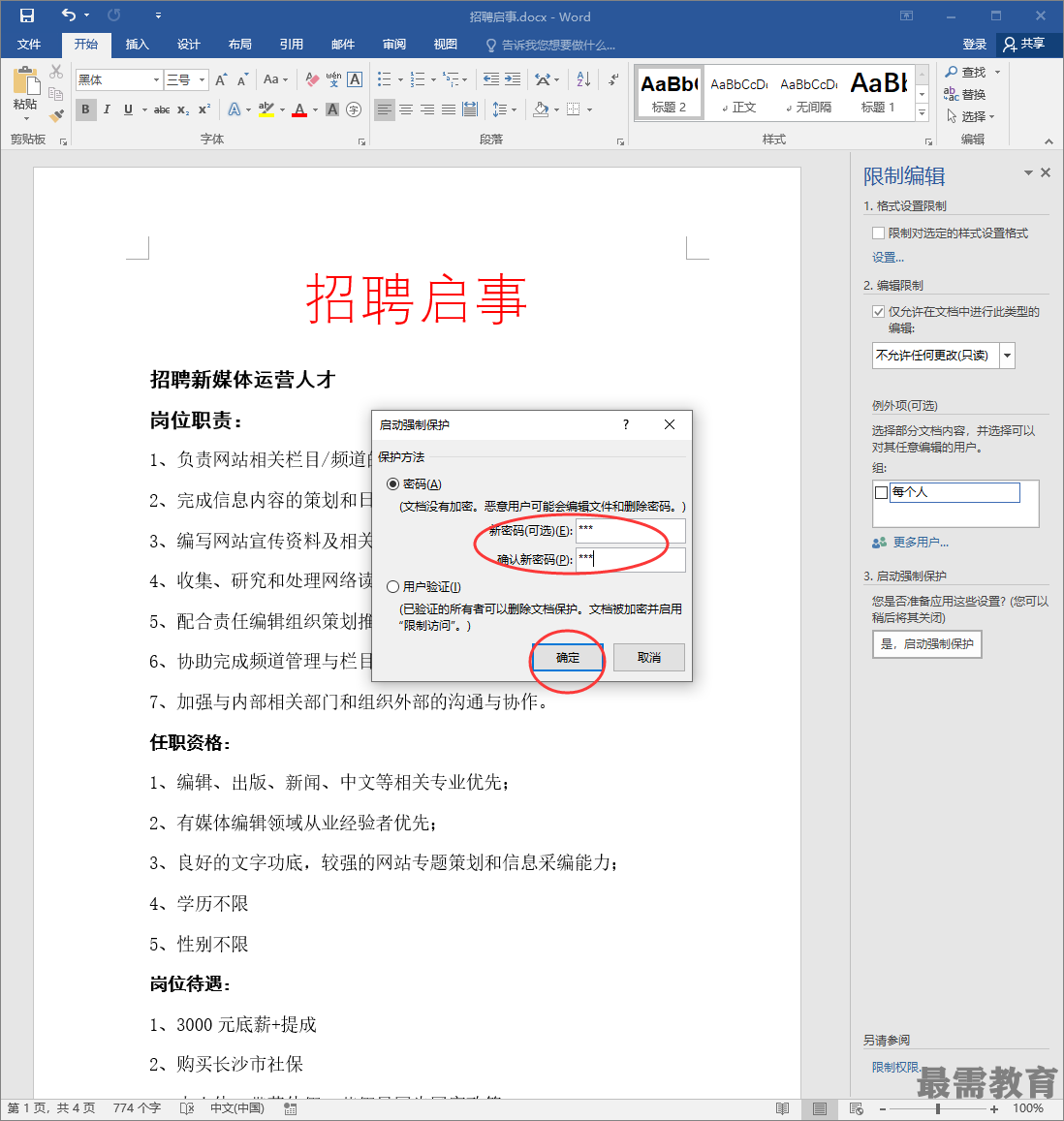
4、返回文档,将无法对文档进行编辑,功能区将无法进行操作
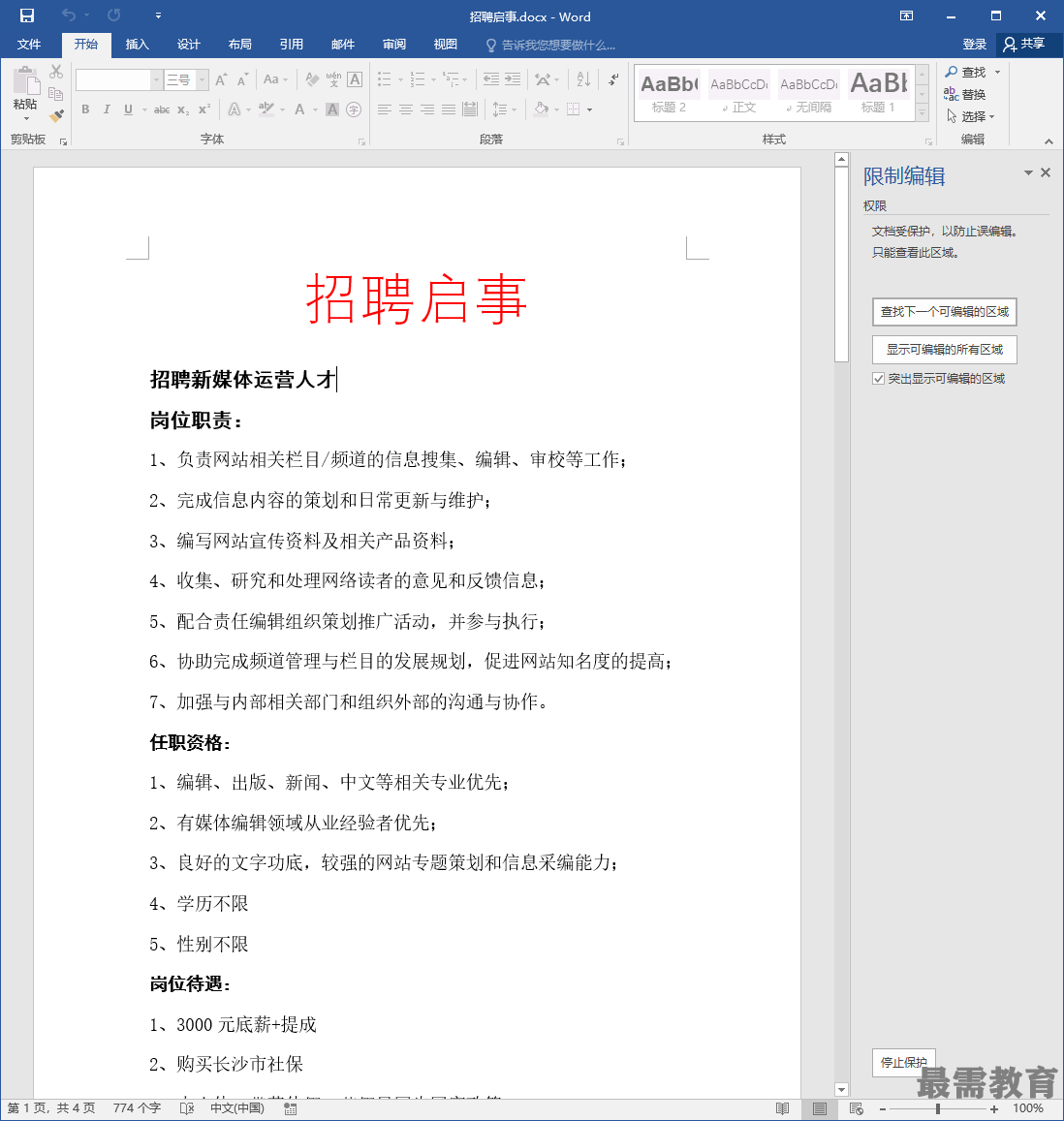
5、如果需要取消对文档的强制保护,需要在限制编辑任务窗格中,点击停止保护按钮
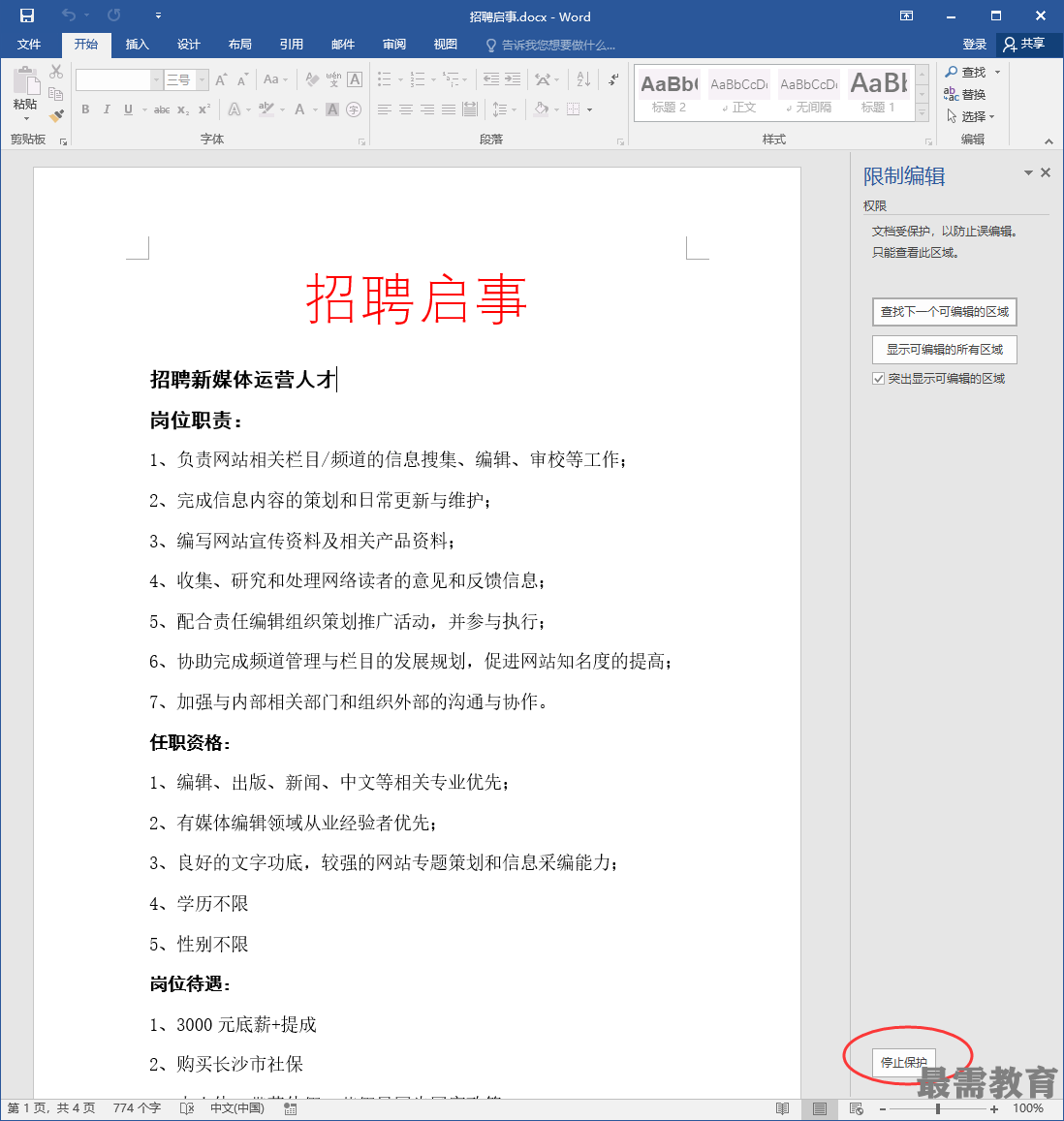
6、打开取消保护文档对话框,在密码的文本框中输入正确的密码,并点击确定按钮,即可取消对文档的强制保护,完成设置,如图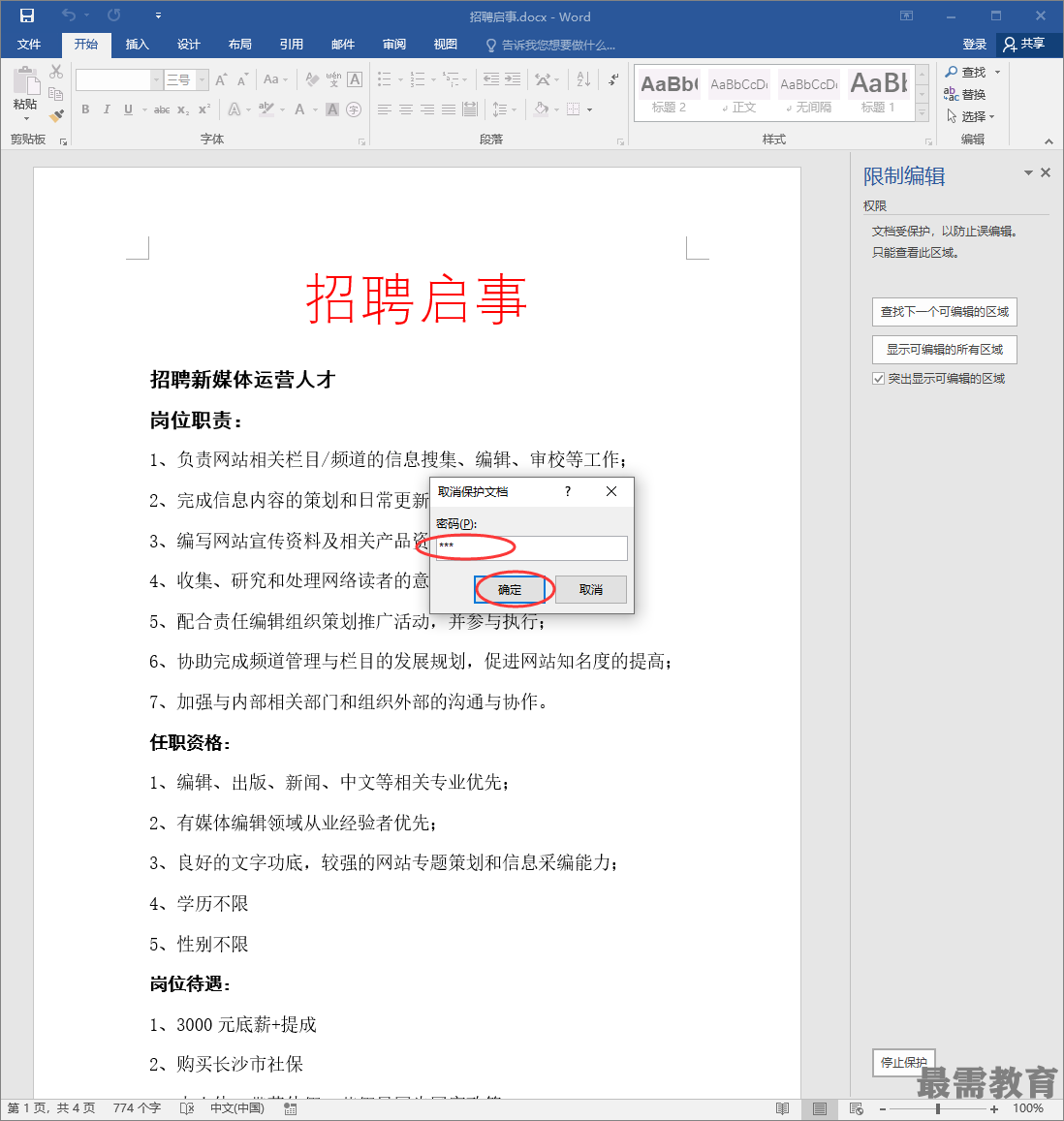




点击加载更多评论>>